240Hz를 지원하는 가장 빠른 모니터를 써보자
아주 빠른 응답속도와 가장 빠른 주파수를 지원하는 모니터 인데요. 27인치 게이밍 모니터 240Hz를 지원하는 27GK750F를 소개하려고 합니다. 배그 오버워치 게임을 해보면서 느낌을 전해보려고 합니다. 27인치 게이밍 모니터 그리고 240Hz를 지원하는 부분에서 이 모니터는 게임에 가장 최적화된 제품이라는 것을 알 수 있는데요. 동영상을 보거나 웹서핑 하기 위해서는 사실 240Hz가 필요하진 않기 때문이죠. 특히 이 제품은 오버워치처럼 높은 주파수를 지원하는 게임에서 특히 좋은 성능을 낼 수 있습니다. 요즘은 60Hz 모니터를 보고 게이밍 모니터라고 하진 않습니다. 144Hz를 지원하는 모니터가 있기 때문이죠. 이 모니터는 그보다 더 빠른 응답속도를 낼 수 있는 모니터 입니다.
오버워치를 해보면 240Hz의 진가를 볼 수 있는데요. 물론 그것을 지원할만한 그래픽카드가 필요하긴 합니다.
27인치 게이밍 모니터 240Hz 27GK750F 배그 오버워치 사용기
이 모니터는 240Hz를 지원하며 1ms MBR의 빠른 응답속도를 지원합니다. Black Stabilizer를 지원하여 어두운 곳을 좀 더 밝게 볼 수 있어서 게임에 최적화된 옵션을 제공 합니다. 이 모니터는 참고로 AMD Freesync를 지원합니다.
박스 구성품을 꺼내 봤습니다. 모니터와 받침대 기타 악세서리가 들어있는 박스가 보입니다.
LG 모니터의 장점 중 하나는 모니터를 처음 조립 할 때 별다른 도구가 필요하지 않다는 점 입니다. 그리고 설명서 없이도 조립이 가능할정도로 무척 간단하게 되어있습니다. 덕분에 여성분들도 어렵지 않게 조립이 가능 합니다.
받침대 조립 시 하단 부분을 조립 후 아래에 볼트를 손으로 조이면 됩니다. 볼트에 고리가 있어서 쉽게 조이거나 풀 수 있습니다.
모니터는 27인치 사이즈이고 테두리는 무광 입니다. 개인적으로는 이런 무광 테두리를 좋아합니다. 오래 사용해도 먼지나 스크레치 때문에 변하는 부분이 없죠. 화면은 빛반사가 없는 타입으로 되어있습니다. 화면은 참고로 TN패널 입니다. 240Hz 모니터를 구현하기 위해서는 IPS나 VA 패널에서는 힘들고 TN패널에서 가능 합니다. 과거와 다르게 요즘 TN패널은 시야각도 많이 좋아졌죠.
후면 부분인데요. LG 고급형 모니터에 있는 후면에 둥근 붉은 띠 모양의 디자인이 그대로 적용 되었습니다. 다만 좀 아쉽지만 빛은 들어오진 않습니다. 무늬만 이렇게 되어 있습니다.
인터페이스를 보면 HDMI 단자가 2개, DP 포트 1개가 있습니다. USB 3.0 입력을 통해서 USB 3.0 단자 2개를 이용할 수 있습니다. 모니터 설정을 통해서 고속충전을 할 수 도 있습니다. 이 외에 전원단자와 헤드폰 단자가 있습니다. 이 모니터에는 스피커가 내장되어 있지는 않지만 모니터로 사운드 출력을 해놓고 후면에 헤드폰 단자를 이용하면 가지고 있는 스피커나 헤드폰 등으로 소리를 들을 수 있습니다.
모니터 후면 중앙을 보면 받침대를 고정하는 부분이 있습니다. 이부분을 잘 보면 볼트 4개가 고정되어 있습니다. 이 부분을 이용하면 모니터 암을 고정 시킬 수 도 있습니다. 모니터 기본 받침대를 쓰지 않고 모니터 암을 써야 하는 경우 이 부분을 쓰면 됩니다.
후면에 받침대를 고정하기 위해서 올려만 놓았는데 장착이 되버리네요. 한손으로도 조립이 가능 합니다. 참고로 분리시에는 고정하는 부분 아래에 스위치를 내린 상태로 밀어올리면 바로 분리가 됩니다.
기타 악세서리를 확인해보면 간단 설치 안내서와 CD, 케이블 정리도구, 전원어댑터, USB 케이블, DP 케이블, HDMI 케이블이 있습니다.
DP 케이블과 HDMI 케이블이 각각 들어있는데 가능하면 DP 케이블을 이용해서 연결하는게 좀 더 좋습니다. 물론 HDMI 케이블 이용하셔도 240Hz로 사용은 가능 합니다.
전원 어댑터에 전원선을 연결 후 모니터 후면에 연결 해줍니다. HDMI 또는 DP 케이블을 이용하여 컴퓨터와 연결을 합니다.
모니터 화면에 동영상을 켜 봤는데요. 일단 모니터는 기본 받침대는 여러가지 역할 수행이 가능 합니다.
스위블이 일단 가능합니다. 좌우로 돌려서 받침대는 가만히 있지만 양쪽 사람이 보다 편하게 볼 수 있게 할 수 있죠. 엘리베이션도 됩니다. 높낮이 조절이 가능해서 편하게 눈높이를 맞출 수 있습니다. 적어도 기본 받침대가 엘리베이션은 되는게 편합니다.
피벗 기능도 가능 합니다. 세로로 길게 문서를 읽어야 할 때 사용이 가능 합니다.
틸트 기능도 가능 합니다. 요즘은 서서 사용하는 책상도 많이 이용하는데요. 책상 자체가 엘리베이션이 되거나 하죠. 그럴 때 각도를 조금 조정하는 등의 행동이 가능 합니다.
TN패널의 모니터 특성상 이 모니터도 아쉬운 점은 분명 있긴 한데요. 아래에서 위로 바라볼때의 시야각은 모니터 패널의 특성상 나쁩니다. 다만 이렇게 아래에서 위로 볼 일이 많지는 않습니다. 책상에 모니터가 올려져 있고 바닥에 누워서 화면을 봐야할 경우라면 시야각이 나빠질 수 있는데요. 240Hz의 모니터를 선택하는 이유는 게임을 위해서 선택하는 경우가 대부분이므로 사실 이런 부분은 크게 문제가 되지 않을 듯 합니다. 누워서 게임 하지는 않을테니까요.
좌우 그리고 위에서 아래로 보는 시야각은 나쁘지 않습니다. LG 고급형 모니터도 비슷한 디자인으로 되어있는데요. 하단 받침대에는 검은색과 빨강색의 띠가 있어서 고급스러운 느낌이 있습니다. 상당히 안정감 있게 모니터를 잡아줍니다.
이 모니터는 27인치에 FHD 해상도를 가지고 있습니다. 요즘 게이밍 모니터를 선택 시 32인치 이상의 큰 모니터도 많이 선택하는 추세인데요. 이 모니터는 27인치로 조금 작은 사이즈에 해당 합니다. 다만 이 모니터를 선택하는 분들은 240Hz라는 강력한 기능 때문에 선택하는 것 이긴 합니다.
참고로 처음 모니터를 연결 후 240Hz로 선택이 안되면 창을 이동시 끊겨 보일 수 있습니다. 그래픽카드 설정에서 또는 모니터 설정에서 화면 재생 빈도를 240Hz로 선택을 해주면 됩니다.
240Hz로 선택을 하면 창을 이동하거나 할 때도 엄청나게 부드러운 느낌을 받을 수 있습니다.
240Hz를 지원하는 대표적인 게임 중에 오버워치가 있습니다. 실제로 240Hz 모니터가 이슈가 되었던 이유가 이 게임 때문이기도 하죠. 144Hz를 지원하는 것도 부족함을 느낄 때 240Hz를 써보면 훨씬 더 부드러운 느낌을 받을 수 있습니다. 144Hz를 넘어가버리면 크게 느낌이 안올것 같지만 분명 차이는 있습니다.
오버워치 게임을 실행 후 설정창에 들어왔습니다. 설정에서 1920 x 1080 (240)을 선택해줘야 240Hz로 동작을 합니다.
이 모니터는 기본적으로 FreeSync를 지원을 합니다. 그래서 AMD 그래픽카드에서 사용해야 최대 성능을 낼 수 있는데요. 그런데 FreeSync는 오버워치에서는 중요하지 않을 수 있습니다. 왜냐면 필요이상으로 프레임 정보가 많이 생겨서 버벅거리는 부분보다는 240Hz를 지원하는 모니터 때문에 프레임 정보가 부족해서 생기는 끊김이 더 많이 느껴지기 때문이죠. 그런 이유로 240Hz를 완전하게 지원하려면 고성능 그래픽카드가 필요합니다. AMD 그래픽카드중 파워컬러 RX580을 제가 사용 중 이지만 FHD 해상도에서 오버워치에서 150Hz를 넘기가 힘들더군요.
그래서 테스트에서는 Aorus GTX1080ti XTREME 그래픽카드를 이용을 했습니다. FreeSync 모니터는 Nvidia 그래픽카드를 쓰면 안되는 것으로 알고 계신 분들도 있던데 그건 아닙니다. 지금 나온 그래픽카드 중 가장 빠른 그래픽카드 중 하나이므로 충분히 240Hz를 이용할 수 있습니다.
오버워치 게임을 해 봤는데요. 240Hz 실제로 근처가 나오네요. 그래서인지 엄청 뭔가 부드럽네요.
좌우로 움직이면서 적과 싸우는데 마우스의 느낌을 그대로 화면에 전송할 수 있습니다.
프레임이 조금씩 변화가 있긴 하지만, 242 프레임 (게임상의 프레임 정보상)이 나오는게 보이죠. 적어도 220Hz 이상이 나오니 모니터의 최대 효율을 쓸 수 있는 상태가 되었죠.
오버워치를 염두해두신 분들이나 240Hz를 지원하는 게임을 생각해두신 분들이라면 이 모니터는 최상의 효과를 낼 수 있습니다.
배틀그라운드 게임도 해 봤는데요. 제가 가장 자주 하는 게임 중 하나이기도 합니다. 다만 아쉽다면 배틀그라운드 게임은 게임 자체가 144Hz까지만 지원을 합니다. 그런 이유로 이 모니터에서 게임을 하더라도 144Hz 초과하는 부분은 사용할 수 없습니다.
다만 27인치 화면에 FHD 해상도이므로 보통 1060 정도의 그래픽카드만 써도 웬만하면 프레임이 무척 잘 나올 것 같습니다. 해상도가 낮으면 프레임이 좀 더 잘 나올 수 있는 환경이 되기 때문이죠.
배틀그라운드 게임 할 때도 체감은 괜찮았습니다. 물론 144Hz 모니터에 해상도가 좀 더 크면 좋긴합니다. 이 게임 자체가 지원하는 부분이 그렇기 때문이죠.
설정도 확인해보도록 하겠습니다. 이 부분은 스마트폰 카메라로 찍어서 모니터 실제 화질과는 조금 다를 수 있습니다. 설정만 보여드리기 위한 부분이니 참고하세요. 모니터 하단에 LG 로고가 있는 부분에는 조이스틱 형태의 버튼이 있습니다. 이 버튼 하나로 모든 설정이 가능하게 되어있는데 적응되면 무척 편리합니다.
하단 버튼을 한번 누르면 메뉴가 나타납니다. 조이스틱 버튼을 오른쪽으로 밀면 설정이 나타납니다.
설정창은 LG 모니터 최근 모델은 대부분 이런 형태로 나타납니다. 모니터의 현재 주파수와 대표적인 설정이 상단에 바로 나타납니다. 게임 모드에서는 간단하게 정해진 프리셋을 이용해서 화면 설정을 바로 바꿀 수 있습니다.
게임 조정에서는 1ms Motion Blur Reduction을 설정할 수 있는데 이 부분을 켜면 조금 더 빠른 반응에 부드러운 장면 전환이 이뤄져서 좀 더 부드러워 보입니다. FreeSync는 끄거나 켤 수 있는데 이것은 AMD 그래픽카드를 사용해야하고 그리고 이 기능을 지원하는 그래픽카드여야 합니다.
Black Stabilizer(다크맵모드)는 어두운 부분을 좀 더 밝게 해주는 기능인데 이 기능을 켜면 사실 원래 모니터에서 보여지는 색의 정확도가 떨어집니다. 색에 대한 밝기 자체가 변화하기 때문이죠. 이 기능을 켜는 이유는 게임할 때 어두운 부분이 많아서 게임이 힘들 정도가 될 경우 이 옵션을 조절해서 전체적으로 밝게 보이게 할 수 있습니다.
응답시간을 조절해서 더 빠르게 화면이 보여지도록 설정이 가능 합니다.
Cross Hair(조준점모드)는 게임할 때 화면 중앙 표적선 부분을 대체하는 다른 표식을 올리는 기능 인데요. 여러 다른 게이밍 모니터에서 대부분 지원하는 기능이긴 합니다. 다만 LG 모니터의 기능이 좀 더 좋다면 표식선이 좀 더 작고 명확해서 좋습니다.
일반 설정에서는 언어나 에너지 세이빙 설정, 급속충전 등의 설정이 가능 합니다.
이 모니터의 가장 큰 장점이라면 240Hz를 지원하는 부분 입니다. 물론 그 이하의 주파수를 지원하는 경우에도 모두 지원이 가능 합니다. 240Hz의 포용력이라고 할까요. 앞으로 나오는 게임들이 점점 성능이 좋아지면 240Hz를 지원할 가능성이 큽니다. 그리고 응답속도나 부드러운 표현 부분에서는 이 모니터가 가장 큰 장점을 가지고 있으므로 게임을 염두해두고 구매를 한다면 이 모니터만한게 없을거라고 말할 수 있죠. 다만 동영상만을 볼 목적으로 선택한다면 좀 아까운 모니터가 될 수 있습니다. 그리고 그래픽작업이나 포토샵 작업용으로 쓸 모니터로 이 모니터를 선택하면 좀 아쉬운 선택이 될 수 있습니다. 패널 특성 때문이죠. 이 모니터를 선택하는 것에 있어서 도움 되었기를 바랍니다.
이 글은 유어아이디의 지원을 받아 작성 되었습니다.
'얼리어답터_리뷰 > 모니터' 카테고리의 다른 글
| 27인치 모니터 듀얼모니터 구성 알파스캔 AOC 27V2Q 후기 (4) | 2018.09.01 |
|---|---|
| LG HDR 모니터 32GK850F 144Hz 게이밍 모니터 배틀그라운드 후기 (7) | 2018.08.22 |
| 온랩 1503i 휴대용 터치 모니터 스틱PC 무선디스플레이 활용기 (3) | 2018.07.26 |
| 34인치 모니터 울트라와이드 LG 34WK500 게이밍 모니터 후기 (12) | 2018.07.15 |
| ASUS ProArt PA32UC-K 4K HDR 전문가용 썬더볼트 모니터 (6) | 2018.04.30 |









































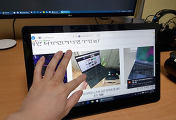

댓글